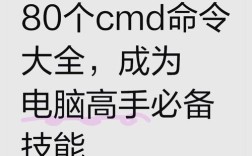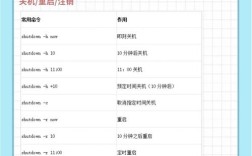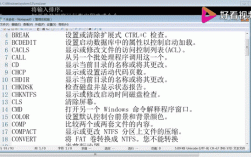在Windows操作系统中,新建文件夹是最基础且频繁使用的操作之一,无论是整理文档、管理图片还是分类存储文件,都离不开文件夹的支持,除了通过鼠标右键点击“新建”选项创建文件夹外,用户还可以通过多种命令或快捷方式快速实现这一目标,尤其适合需要批量操作或习惯键盘操作的用户,以下将详细介绍Windows系统中新建文件夹的各种命令及相关技巧,涵盖命令提示符、PowerShell、快捷键以及第三方工具等多种方法,帮助用户根据不同场景选择最合适的操作方式。
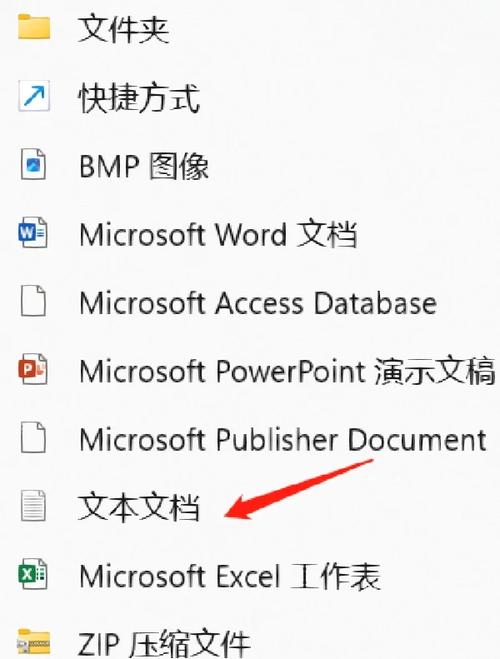
通过图形界面新建文件夹(基础操作)
对于大多数普通用户而言,通过图形界面新建文件夹是最直观的方式,具体操作为:在文件资源管理器中,进入目标路径后,右键点击空白处,选择“新建”-“文件夹”,系统会自动创建一个名为“新建文件夹”的文件夹,用户可直接重命名,若需连续创建多个文件夹,可重复上述操作,或使用快捷键“Ctrl+Shift+N”快速调出新建文件夹功能,这种方式无需记忆命令,适合日常轻量级操作,但在需要批量创建或自动化处理时效率较低。
使用命令提示符(CMD)新建文件夹
命令提示符是Windows系统自带的命令行工具,通过简单的命令即可实现文件夹的创建,具体步骤如下:
- 打开命令提示符:按下“Win+R”键,输入“cmd”并回车,或在开始菜单中搜索“cmd”并打开。
- 切换目标路径:使用“cd”命令切换到需要创建文件夹的目录,cd D:\MyDocuments”表示切换到D盘的MyDocuments文件夹。
- 创建文件夹:输入“mkdir 文件夹名”或“md 文件夹名”,mkdir 新建文件夹1”,回车后即可在当前路径下创建指定名称的文件夹,若需创建多级目录(如“文件夹1\文件夹2”),可使用“mkdir 文件夹1\文件夹2”命令,系统会自动创建不存在的上级目录。
命令提示符新建文件夹示例:
| 命令 | 功能说明 | 示例 |
|------|----------|------|
| mkdir 文件夹名 | 在当前路径下创建单级文件夹 | mkdir 工作 |
| md 文件夹名 | mkdir的简写形式,功能相同 | md 学习 |
| mkdir 路径\文件夹名 | 在指定路径下创建文件夹(路径需存在) | mkdir D:\文档\报告 |
| mkdir 文件夹1\文件夹2 | 创建多级嵌套文件夹 | mkdir 项目\代码\备份 |
需要注意的是,命令提示符对文件夹名称的敏感性与文件系统类型相关(NTFS支持长文件名和特殊字符,但需注意引号的使用),若文件夹名包含空格或特殊字符,需用引号括起来,例如mkdir "我的 文件夹"。
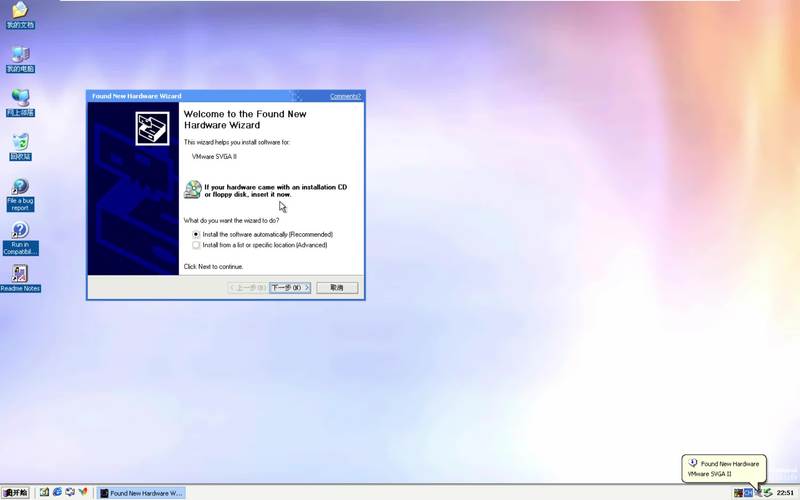
使用PowerShell新建文件夹(高级命令)
PowerShell是Windows系统更强大的命令行工具,支持.NET框架,功能比命令提示符更丰富,新建文件夹的命令如下:
- 打开PowerShell:按下“Win+X”键,选择“Windows PowerShell”或“终端”,或在开始菜单搜索“PowerShell”。
- 创建文件夹:使用
New-Itemcmdlet,语法为New-Item -Path 路径 -ItemType Directory。- 在当前路径下创建文件夹:
New-Item -Path 新建文件夹2 -ItemType Directory - 在指定路径创建文件夹:
New-Item -Path D:\Data\资料 -ItemType Directory - 创建多级目录:
New-Item -Path D:\项目\前端\src -ItemType Directory -Force(-Force参数可覆盖已存在的目录)
- 在当前路径下创建文件夹:
PowerShell与命令提示符对比:
| 特性 | 命令提示符(CMD) | PowerShell |
|------|------------------|------------|
| 命令 | mkdir | New-Item -ItemType Directory |
| 支持管道 | 功能有限 | 强大,可与其他命令组合 |
| 错误处理 | 简单 | 详细的错误信息和异常处理 |
| 批量操作 | 需配合循环脚本 | 可直接使用foreach或通配符 |
PowerShell的优势在于支持更复杂的脚本编写,例如批量创建带序号的文件夹:.10 | ForEach-Object { New-Item -Path "文件夹$_" -ItemType Directory },此命令将一次性创建“文件夹1”至“文件夹10”。
通过批处理脚本(.bat)批量新建文件夹
对于需要重复创建多个文件夹的场景,可使用批处理脚本实现自动化,具体步骤如下:
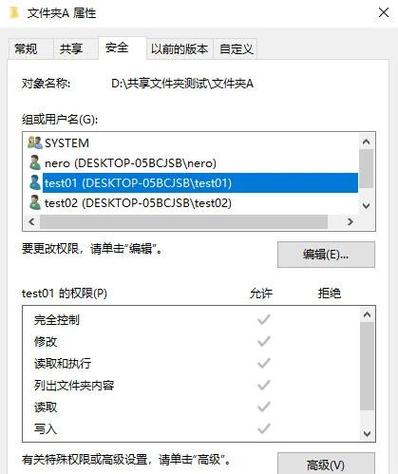
- 创建批处理文件:在桌面新建文本文档,输入以下命令:
@echo off mkdir "D:\分类\文档" "D:\分类\图片" "D:\分类\视频" echo 文件夹创建完成! pause
- 保存文件:将文件另存为“创建文件夹.bat”,注意扩展名改为“.bat”。
- 运行脚本:双击该文件即可在D盘“分类”目录下同时创建三个子文件夹。
批处理脚本还可结合循环语句实现更灵活的创建逻辑,
for /L %%i in (1,1,5) do (
mkdir "D:\测试\文件夹%%i"
)
此脚本将创建“文件夹1”至“文件夹5”共五个子文件夹。
使用第三方工具新建文件夹
除系统自带工具外,第三方文件管理器(如Total Commander、FreeCommander等)也提供了更便捷的文件夹创建功能,在Total Commander中,可通过“命令”-“创建目录”快速输入文件夹名称,或使用快捷键“Shift+F5”调出创建对话框,支持批量创建和模板设置,一些自动化工具(如AutoHotkey)还可通过编写脚本实现快捷键一键创建文件夹,适合高级用户定制化需求。
新建文件夹的注意事项
- 权限问题:若目标路径无写入权限(如系统目录),创建文件夹时会提示“拒绝访问”,需以管理员身份运行命令行工具或修改权限。
- 非法字符:文件夹名不能包含
\ / : * ? " < > |等特殊字符,否则创建失败。 - 重复命名:同一目录下不能存在同名文件夹,系统会自动添加序号(如“新建文件夹 (1)”)。
- 路径长度限制:Windows对文件路径长度有限制(默认260字符),超长路径可能导致创建失败,可通过注册表启用长路径支持(Windows 10 1607及以上版本)。
相关问答FAQs
问题1:为什么在命令提示符中创建文件夹时提示“拒绝访问”?
解答:这通常是因为当前用户没有目标路径的写入权限,解决方法有两种:一是以管理员身份运行命令提示符(右键点击“cmd”选择“以管理员身份运行”),二是检查目标文件夹的权限设置(右键文件夹→“属性”→“安全”→编辑用户权限),若路径为系统受保护目录(如C:\Windows),普通用户默认无权限创建文件。
问题2:如何通过命令快速创建带当前日期的文件夹?
解答:可结合批处理或PowerShell实现,批处理示例:
mkdir "D:\备份\%date:~0,4%%date:~5,2%%date:~8,2%"
PowerShell示例:
$folderName = Get-Date -Format "yyyyMMdd" New-Item -Path "D:\备份\$folderName" -ItemType Directory
上述命令将创建以“年月日”格式命名的文件夹(如“20231015”),适合用于日志备份或数据归档场景。